phpMyAdminにアクセスするための簡単な方法 cPanelにアクセスする必要はありません phpMyAdmin URLを介して ドメイン名に接続されています。このようにして、任意のユーザーにURLを与えることができます または開発者 データベースクレデンシャルと一緒に 、そこから変更を加えることができます。
phpMyAdminをインストールする手順は次のとおりです Softaculous経由 :
ステップ1 。 cPanelにログインします このリンク形式を使用する: http://yourdomain.com/cpanel/
yourdomain.comを置き換えます メインドメイン名 ホスティングに接続されています。
ステップ2 。 Softaculousをクリックします アプリ インストーラー ソフトウェアの下 パネル。
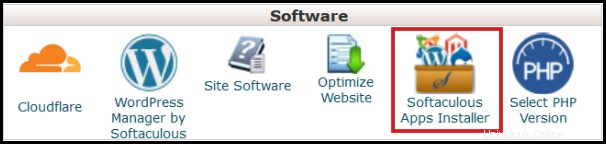
ステップ3 。 phpMyAdminを検索します 検索バーで。 phpMyAdminをクリックします 。
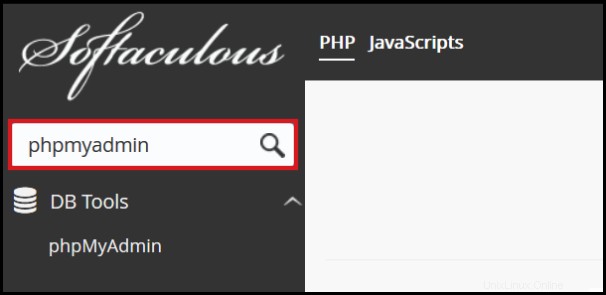
ステップ4 。 今すぐインストールをクリックします 。
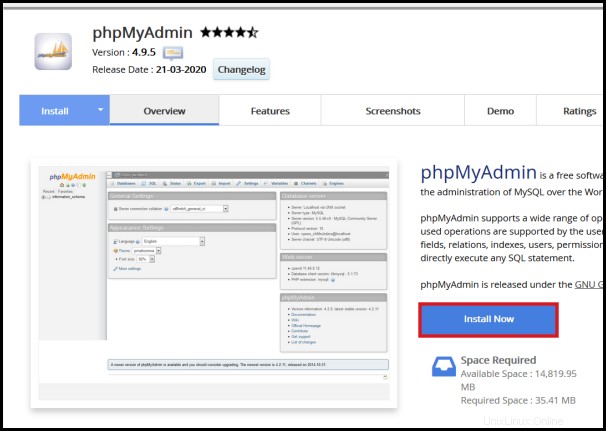
ステップ5 。 ドメイン名を選択します およびディレクトリ phpMyAdminをインストールする場所 。
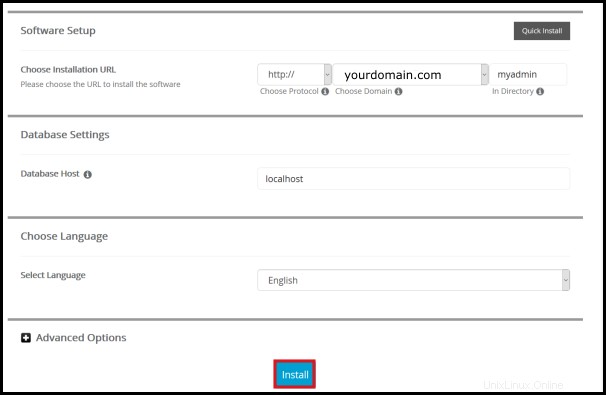
注 :詳細オプションの下 、次のオプションがあります:
|
インストールしたら、次のリンクを提供できます: http://yourdomain.com/phpmyadmin ユーザーまたは開発者に管理を開始する データベース 。 クレデンシャル 必要なものは次のとおりです。
- データベースのユーザー名
- データベースパスワード
これは、ユーザーや開発者に cPanelへのアクセスを許可しない場合に最適です。 。データベースをまだ作成していない場合は、データベースユーザーの作成方法のガイド付きリンクをクリックしてください。 またはデータベースの作成方法 。
24時間年中無休のシンガポールまでお気軽にお問い合わせください またはオーストラリアサポートチーム さらに質問がある場合。